
- •Введение
- •Тема 1 Эконометрические модели и особенности их построения
- •1.1. Сущность понятия «эконометрика»
- •1.2. Основные этапы эконометрического моделирования и классификация моделей
- •Тема 2 Парная регрессия и корреляция в эконометрических исследованиях
- •2.2. Решение типовых задач.
- •Пример 2. По группе предприятий, производящих однородную продукцию, известно, как зависит себестоимость единицы продукции y от факторов, приведенных в табл. 2.3:
- •2.3. Реализация типовых задач на компьютере.
- •Тема 3 Множественная регрессия и корреляция
- •3.2. Решение типовых задач.
- •3.3. Реализация типовых задач на компьютере.
- •Тема 4 Линейные модели с гетероскедастичными и автокоррелированными остатками
- •Тема 5 Линейные регрессионные модели с переменной структурой (фиктивные переменные)
- •Тема 6. Нелинейные модели регрессии и их линеаризация
- •Тема 7 Эконометрическое моделирование временных рядов
- •6.2. Решение типовых задач.
- •6.3. Реализация типовых задач на компьютере.
- •Тема 8 Модели стационарных и нестационарных временных рядов
- •Тема 9 Система линейных одновременных уравнений
- •5.2. Решение типовых задач.
- •Тема 10 Анализ и прогнозирование на базе эконометрических моделей
- •7.3. Каузальные методы прогнозирования.
- •7.4. Качественные методы прогнозирования.
Пример 2. По группе предприятий, производящих однородную продукцию, известно, как зависит себестоимость единицы продукции y от факторов, приведенных в табл. 2.3:
Таблица 2.3
Признак-фактор |
Уравнение парной регрессии |
Среднее значение фактора |
Объем производства, млн руб., x1 |
|
|
Трудоемкость единицы продукции, чел.-час, x2 |
|
|
Оптовая цена за 1 т энергоносителя, млн руб., x3 |
|
|
Доля прибыли, изымаемой государством, %, x4 |
|
|
Требуется:
Определить с помощью коэффициентов эластичности силу влияния каждого фактора на результат.
Ранжировать факторы по силе влияния.
Решение:
Для уравнения равносторонней гиперболы
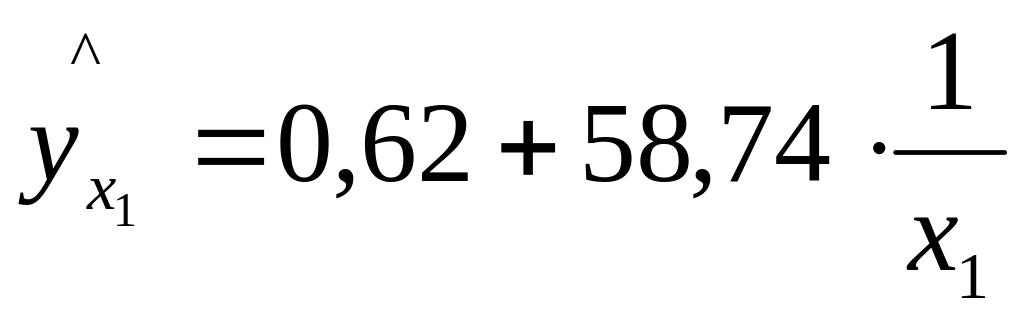 :
:
![]() .
.
Для уравнения прямой :
![]() .
.
Для уравнения степенной зависимости :
![]() .
.
Для уравнения
показательной зависимости
![]() :
:
![]()
Сравнивая значения
 ,
ранжируем xj
по силе их влияния на себестоимость
единицы продукции:
,
ранжируем xj
по силе их влияния на себестоимость
единицы продукции:
а)
![]() ;
б)
;
б)
![]() ;
в)
;
в)
![]() ;
г)
;
г)
![]() .
.
Для формирования уровня себестоимости продукции группы предприятий первоочередное значение имеют цены на энергоносители; в гораздо меньшей степени влияют трудоемкость продукции и отчисляемая часть прибыли. Фактором снижения себестоимости выступает размер производства: с ростом его на 1% себестоимость единицы продукции снижается на –0,97%.
2.3. Реализация типовых задач на компьютере.
Решение с помощью ППП Excel.
Встроенная статистическая функция ЛИНЕЙН определяет параметры линейной регрессии y=a+bx. Порядок вычисления следующий:
введите исходные данные:
|
А |
В |
С |
1 |
Территория региона |
Прожиточный минимум, х |
Среднемесячная зарплата, у |
2 |
1 |
780 |
1330 |
3 |
2 |
820 |
1480 |
4 |
3 |
870 |
1340 |
5 |
4 |
790 |
1540 |
6 |
5 |
890 |
1620 |
7 |
6 |
1060 |
1950 |
8 |
7 |
670 |
1390 |
9 |
8 |
880 |
1580 |
10 |
9 |
730 |
1520 |
11 |
10 |
870 |
1620 |
12 |
11 |
760 |
1590 |
13 |
12 |
1150 |
1730 |
выделите область пустых ячеек 52 (5 строк, 2 столбца) для вывода результатов регрессионной статистики или область 12 – для получения только оценок коэффициентов регрессии;
активизируйте Мастер функций любым из способов:
а) в главном меню выберите Вставка/Функция;
б) на панели инструментов Стандартная щелкните по кнопке Вставка функции;
в окне Категория выберите Статистические, в окне Функция – ЛИНЕЙН. Щелкните по кнопке ОК;
заполните аргументы функции следующим образом:
Известные_значения_y – диапазон, содержащий данные результативного признака (С2:С13);
Известные_значения_x – диапазон, содержащий данные факторов независимого признака (В2:В13);
Константа – логическое значение, которое указывает на наличие или на отсутствие свободного члена в уравнении: если Константа=1, то свободный член рассчитывается обычным образом, если Константа=0, то свободный член равен 0 (указать 1);
Статистика – логическое значение, которое указывает, выводить дополнительную информацию по регрессионному анализу или нет: Статистика=1 - дополнительная информация выводится, Статистика=0 - выводятся только оценки параметров уравнения (указать 1).
Щелкните по кнопке ОК;
в левой верхней ячейке выделенной области появится первый элемент итоговой таблицы. Чтобы раскрыть всю таблицу, нажмите на клавишу F2, а затем – на комбинацию клавиш CTRL + SHIFT + ENTER.
Дополнительная регрессионная статистика будет выводиться в порядке, указанном в следующей схеме:
Значение коэффициента b |
Значение коэффициента a |
Среднеквадратическое отклонение b |
Среднеквадратическое отклонение a |
Коэффициент детерминации R2 |
Среднеквадратическое отклонение y |
F - статистика |
Число степеней свободы |
Регрессионная сумма квадратов |
Остаточная сумма квадратов |
Для вычисления параметров экспоненциальной кривой y=x в MS Excel применяется встроенная статистическая функция ЛГРФПРИБЛ. Порядок вычисления аналогичен применению функции ЛИНЕЙН.
С помощью инструмента анализа данных Регрессия, помимо результатов регрессионной статистики, дисперсионного анализа и доверительных интервалов, можно получить остатки и графики подбора линии регрессии, остатков и нормальной вероятности. Порядок действий следующий:
проверьте доступ к пакету анализа. В главном меню последовательно выберите Сервис / Настройки. Установите флажок Пакет анализа (должен стоять флажок);
в главном меню выберите Сервис / Анализ данных / Регрессия. Щелкните по кнопке ОК;
заполните диалоговое окно ввода данных и параметров вывода следующим образом:
Входной интервал Y – диапазон, содержащий данные результативного признака ($C$1:$C$13);
Входной интервал X – диапазон, содержащий данные факторов независимого признака ($B$1:$B$13);
Метки – флажок, который указывает, содержит ли первая строка названия столбцов или нет (установить флажок);
Константа – ноль – флажок, указывающий на наличие или отсутствие свободного члена в уравнении (без флажка);
Выходной интервал – достаточно указать левую верхнюю ячейку будущего диапазона;
Новый рабочий лист – можно задать произвольное имя нового листа.
Если необходимо получить информацию и графики остатков, установите соответствующие флажки в диалоговом окне. Щелкните по кнопке ОК.
